Авг
31
Как создать видео из фотографий?
Как создать видео из фотографий
После установки открываем нашу программу. Вот так выглядит основное окно программы: Теперь Вам нужно добавить свои фотографии в окно программы. Сделать это можно простым перетаскиванием. Я буду показывать на обычных картинках: Теперь нам нужно выбрать музыку для нашего клипа. Если Вы уже выбрали, то просто перетаскиваем её в окно программы или жмем "Добавить музыку" и в выпадающем списке выбираем "Добавить музыку с компьютера", выбираем нужный файл и кликаем на него два раза: Отлично, мы уже вставили фотографии и музыку, теепрь нам нужно выбрать тему для нашего клипа. Сделать это можно в разделе "Темы для автофильма". Делается это для экономии времени, чтобы вручную не выставлять переход после каждой фотографии. На мой взгляд это очень удобная функция. Я например чаще всего выбираю тему "Кинематографическая": Теперь давайте немного отредактируем выбранную тему. Для этого изменим некоторые надписи и все, больше ничего изменять не будем. Сначала давайте изменим надпись "Мой фильм". Для этого находим слайд на котором она появляется, кликаем по ней 2 раза и изменяем:Отлично, теперь находим и по желанию удаляем несколько последних слайдов (обычно они повторяются - "В ролях", "Звуковая дорожка", "Место съемок"). Можете этого и не делать, если хотите ввести информацию о своем клипе. Ну вот и все, основная работа над клипом закончена. Сколько это у Вас отняло времени? Лично у меня не более 5 минут. Согласитесь, это очень быстро и удобно, да и потом приятнее и интереснее будет смотреть фотографии.
Как сделать плавное затухание музыки в Movie Maker
[sc:rsycontent ] Для того, чтобы в конце фильма сделать плавное затухание музыки, чтобы она не прерывалась резко, нужно проделать очень простые манипуляции. Заходим в пункт основного меню Параметры. найдите там параметр Скорость угасания и выберите среднюю:Подписи к картинкам в Movie Maker
Но это еще не все. По желанию, Вы можете подписать все свои фотографии. Делается это тоже достаточно просто. Для этого нужно просто один раз кликнуть по нужному слайду и в главном меню нажать "Заголовок":Сохраняем готовый фильм в Movie Maker
После того, как Вы закончили работу над своим видео его нужно сохранить. Для этого сначала в левом верхнем углу нажмите Файл --> "Сохранить фильм" и выберите рекомендуемые параметры. После этого введите название клипа и нажмите сохранить. Ну вот и все. Надеюсь у Вас все получилось.Заключение
На этом у меня все. Если Вы дочитали статью до конца, то я не сомневаюсь, что теперь Вы умеете создавать видео из фотографий. Не забудьте прочитать мою предыдущую статью про восстановление случайно удаленных файлов, думаю она Вам будет очень полезна. Кстати, вот что получилось у меня: С Уважением, Александр Сидоренко!
Похожие записи, из рубрики:









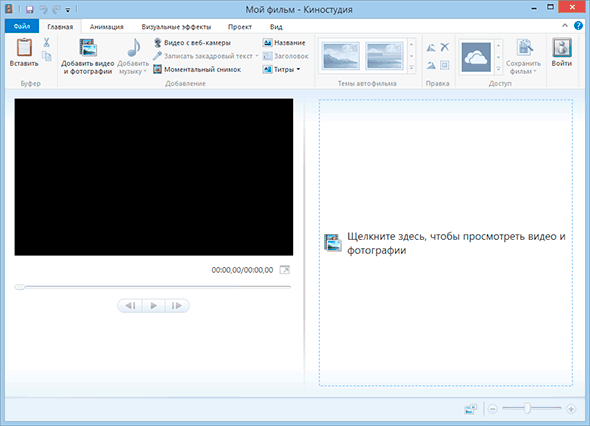
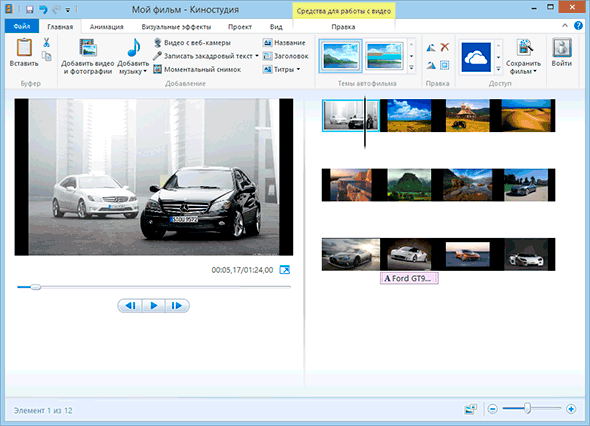
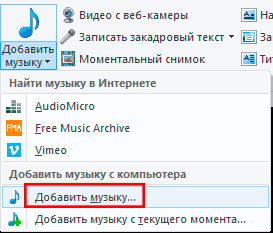

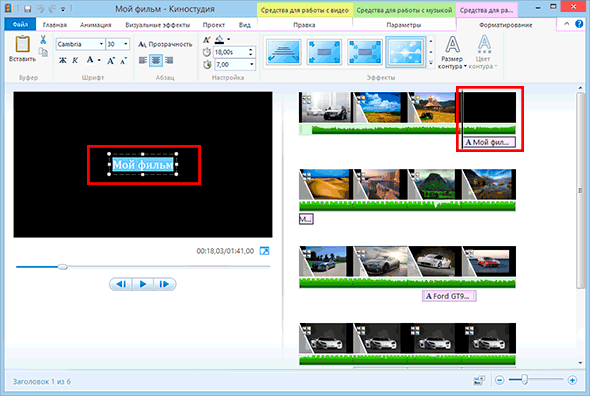
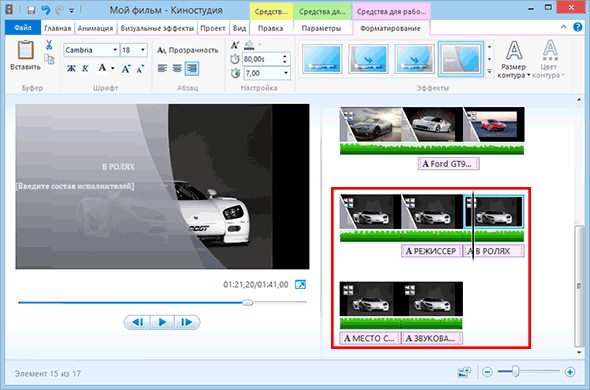


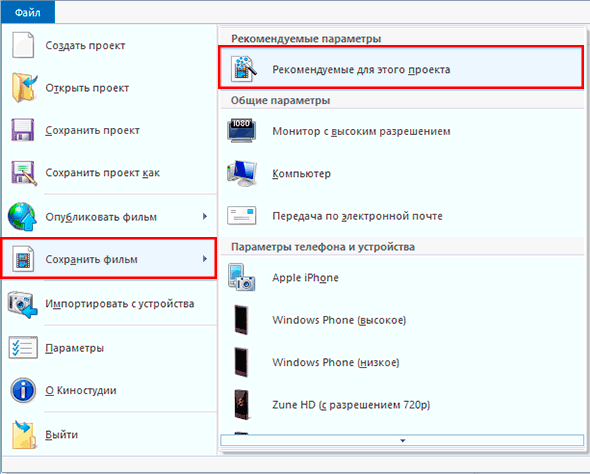

Спасибо за описание интересной программы.Она у меня уже установлена на ХР а для чего и как не знал. Теперь обязательно попробую.
Оценить комментарий: 0
0  0
0
Обязательно попробуйте, полезная программа =)
Оценить комментарий: 0
0  0
0
Александр, классное описание! Все по полочкам, а главное с картинками! Где посоветуете брать музыку для своих будущих видеороликов?
Оценить комментарий: 0
0  0
0